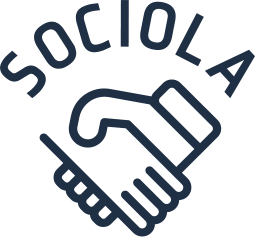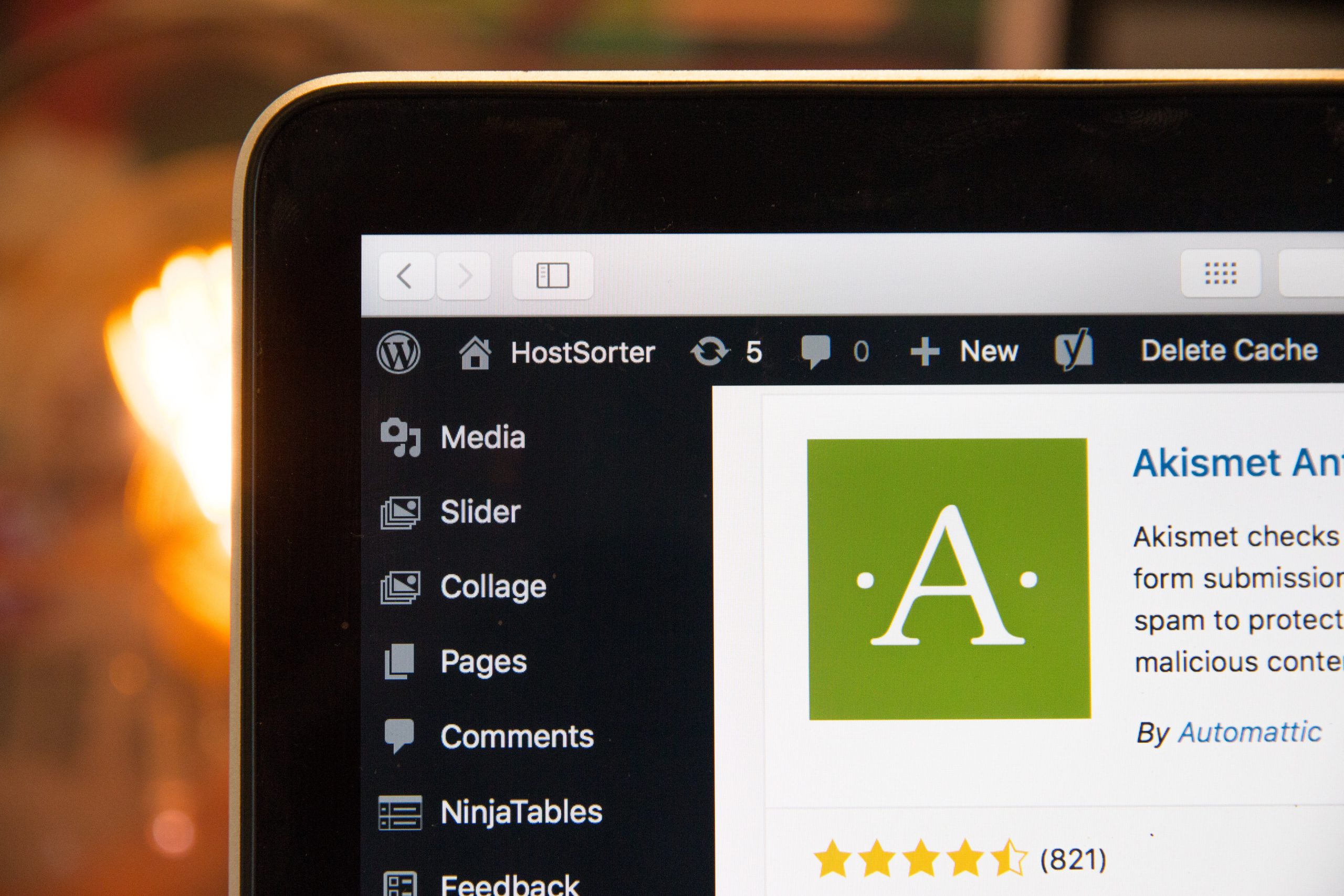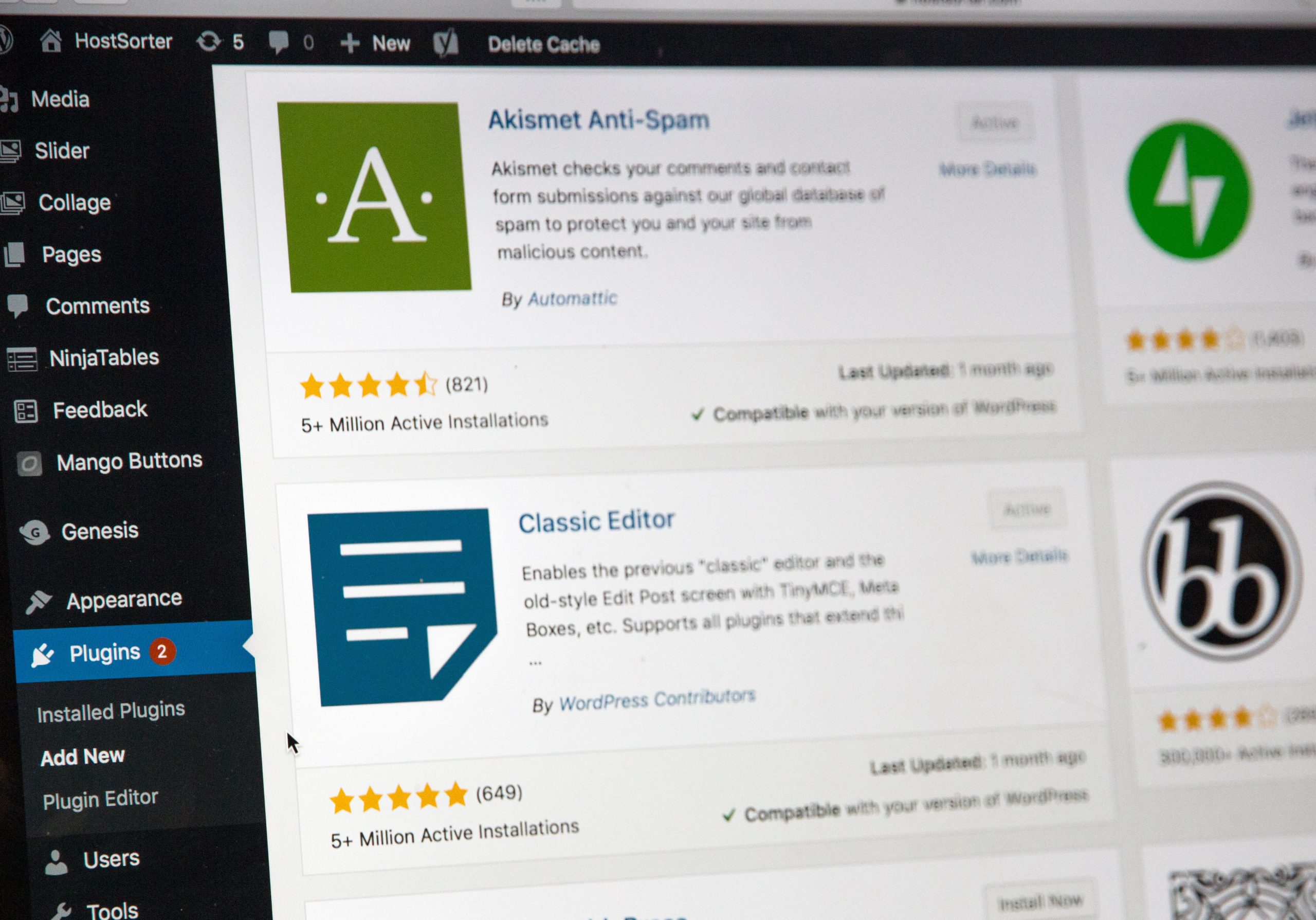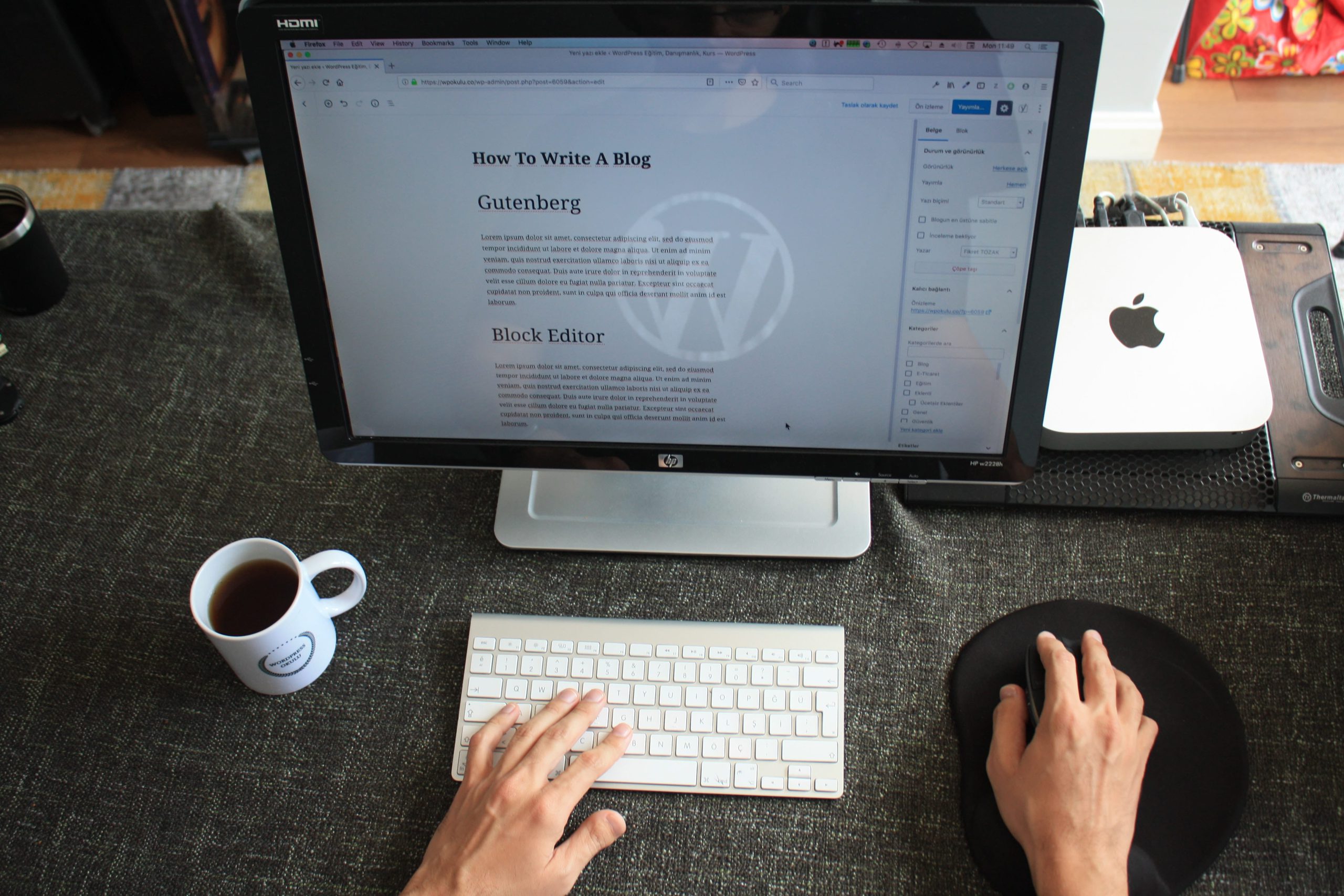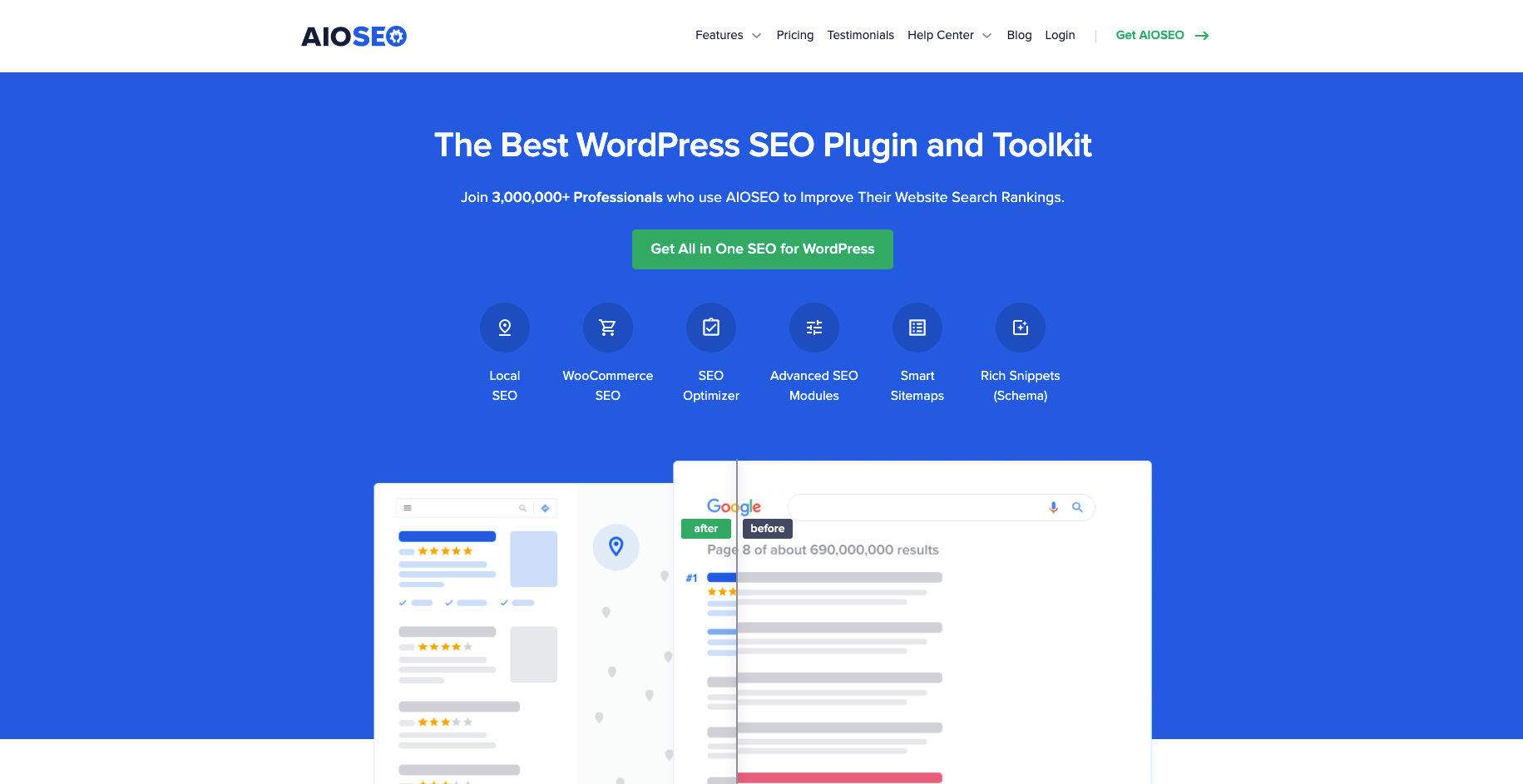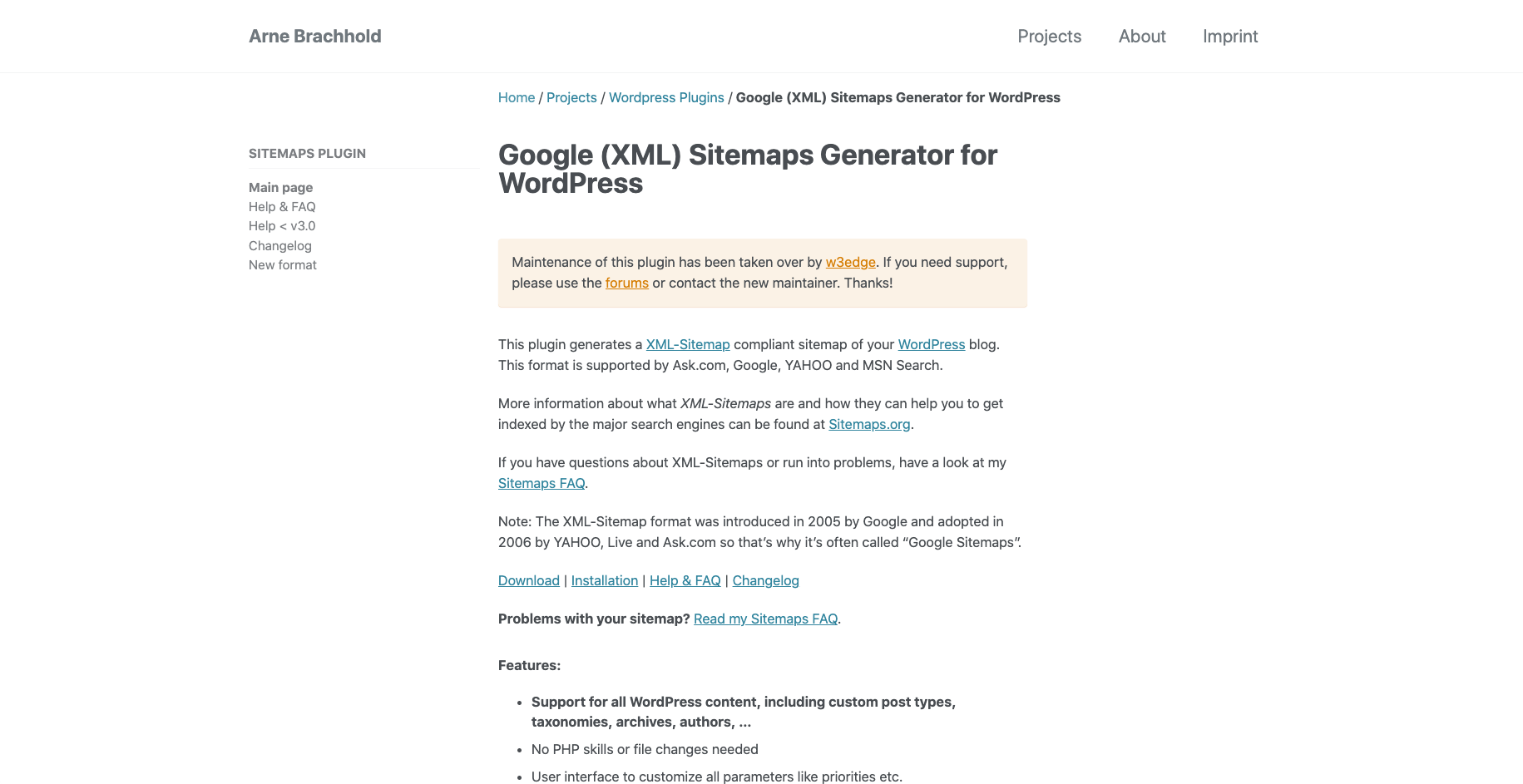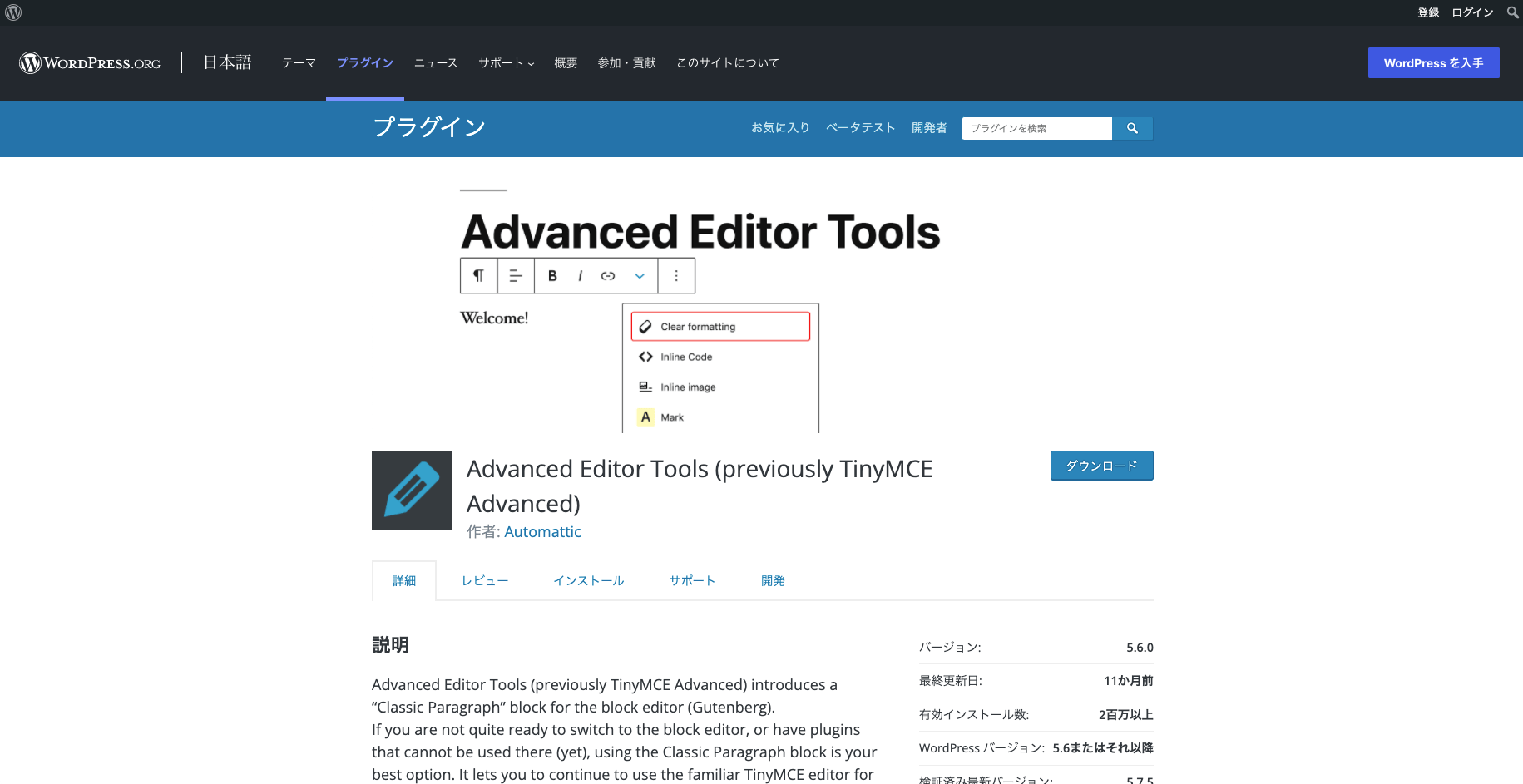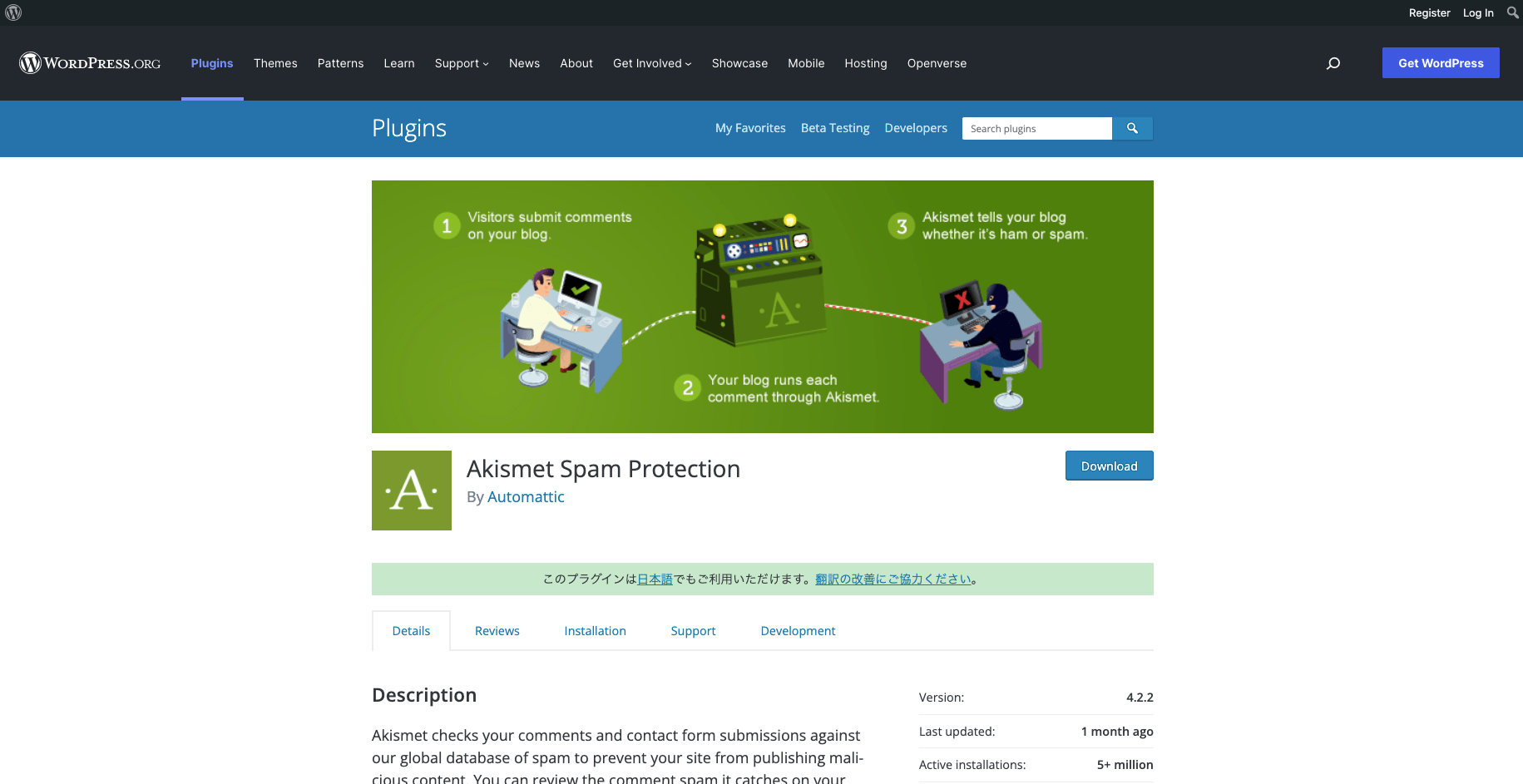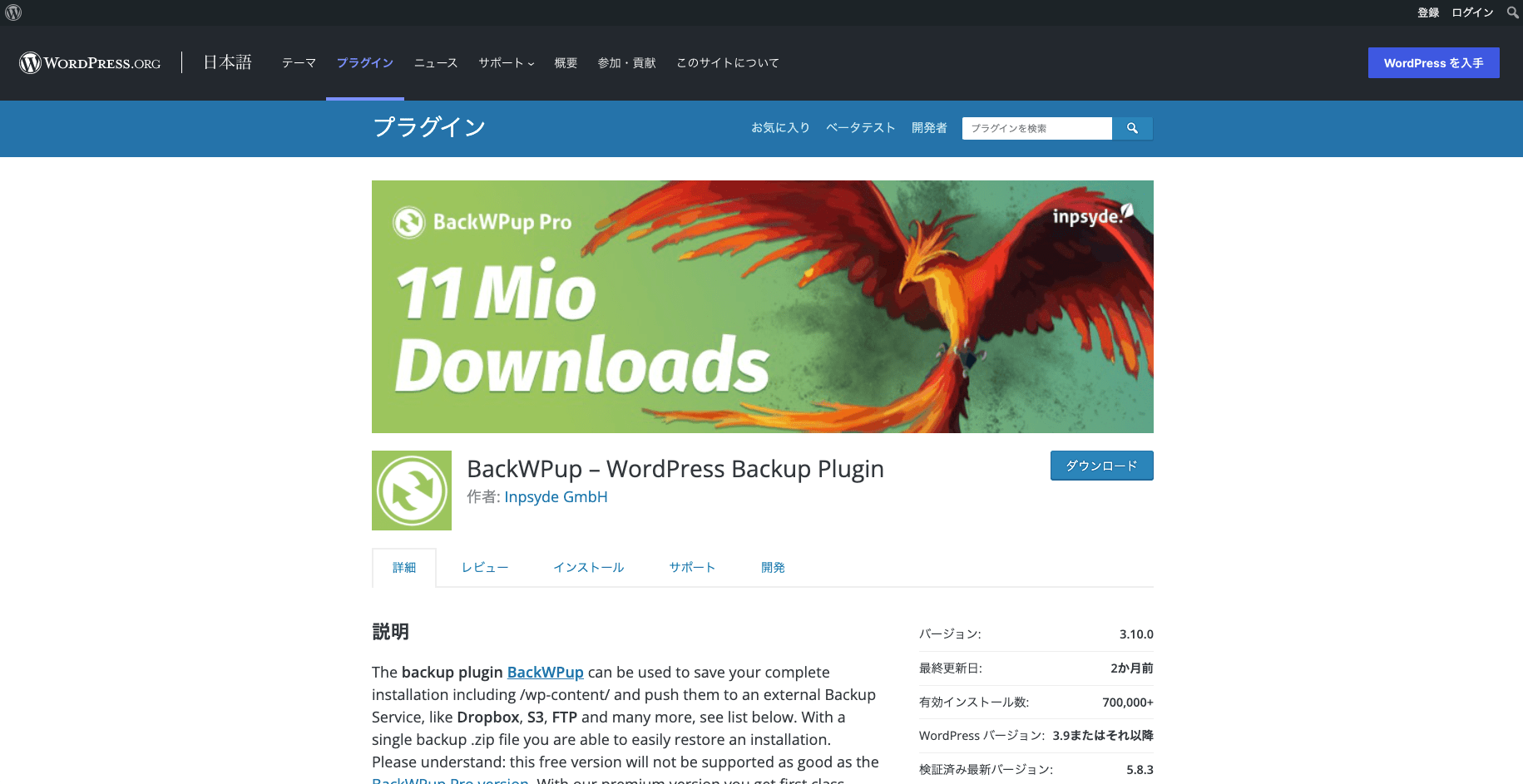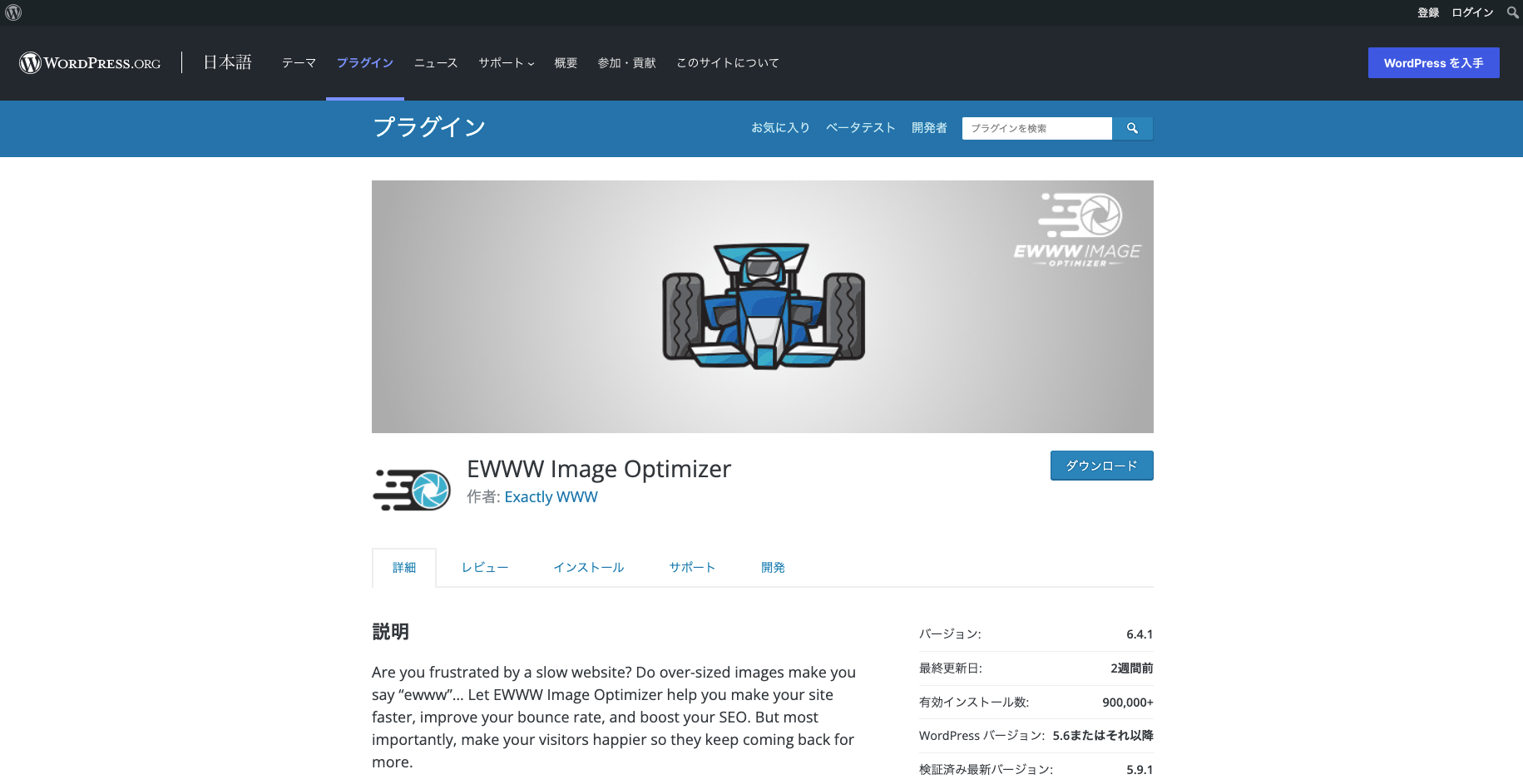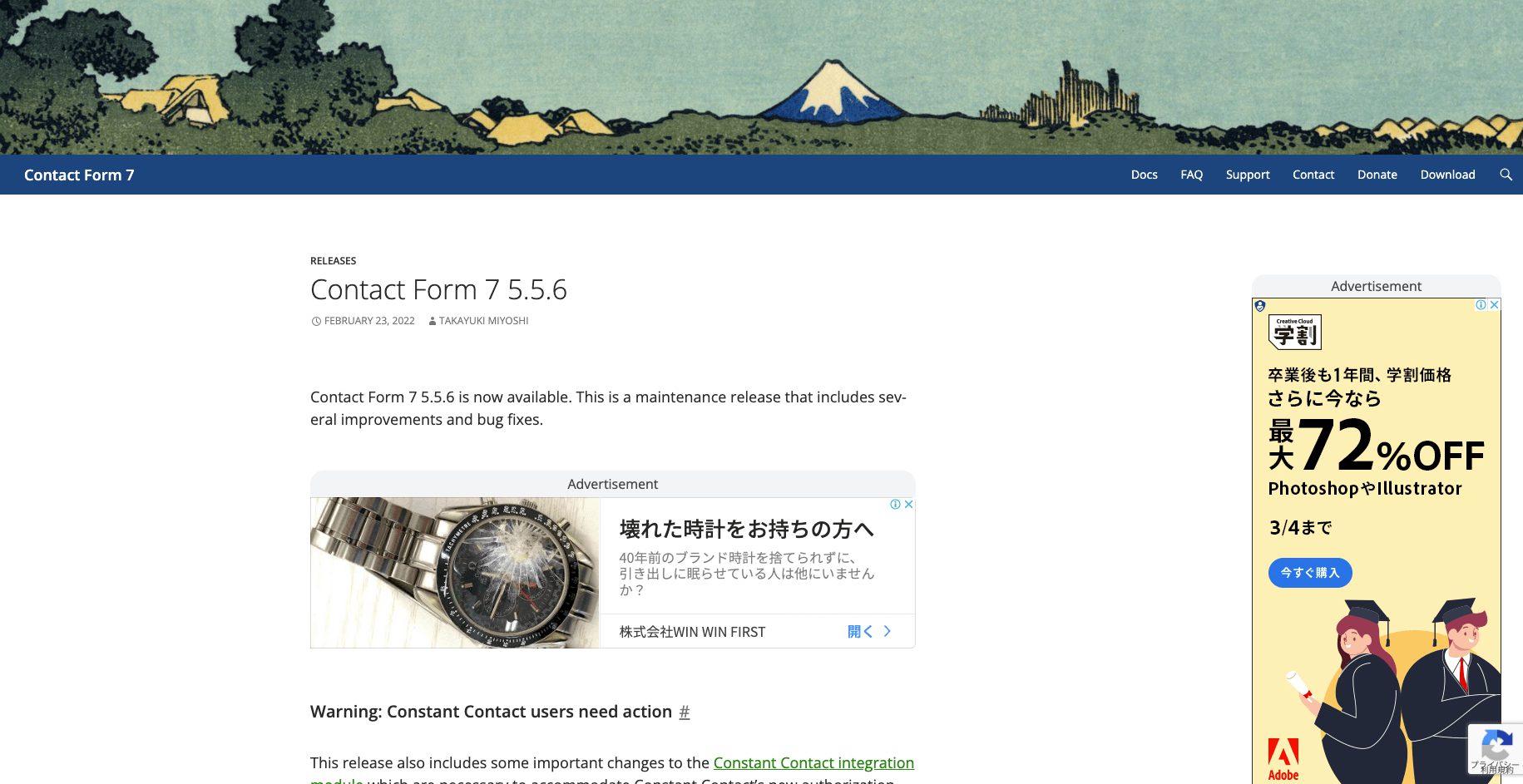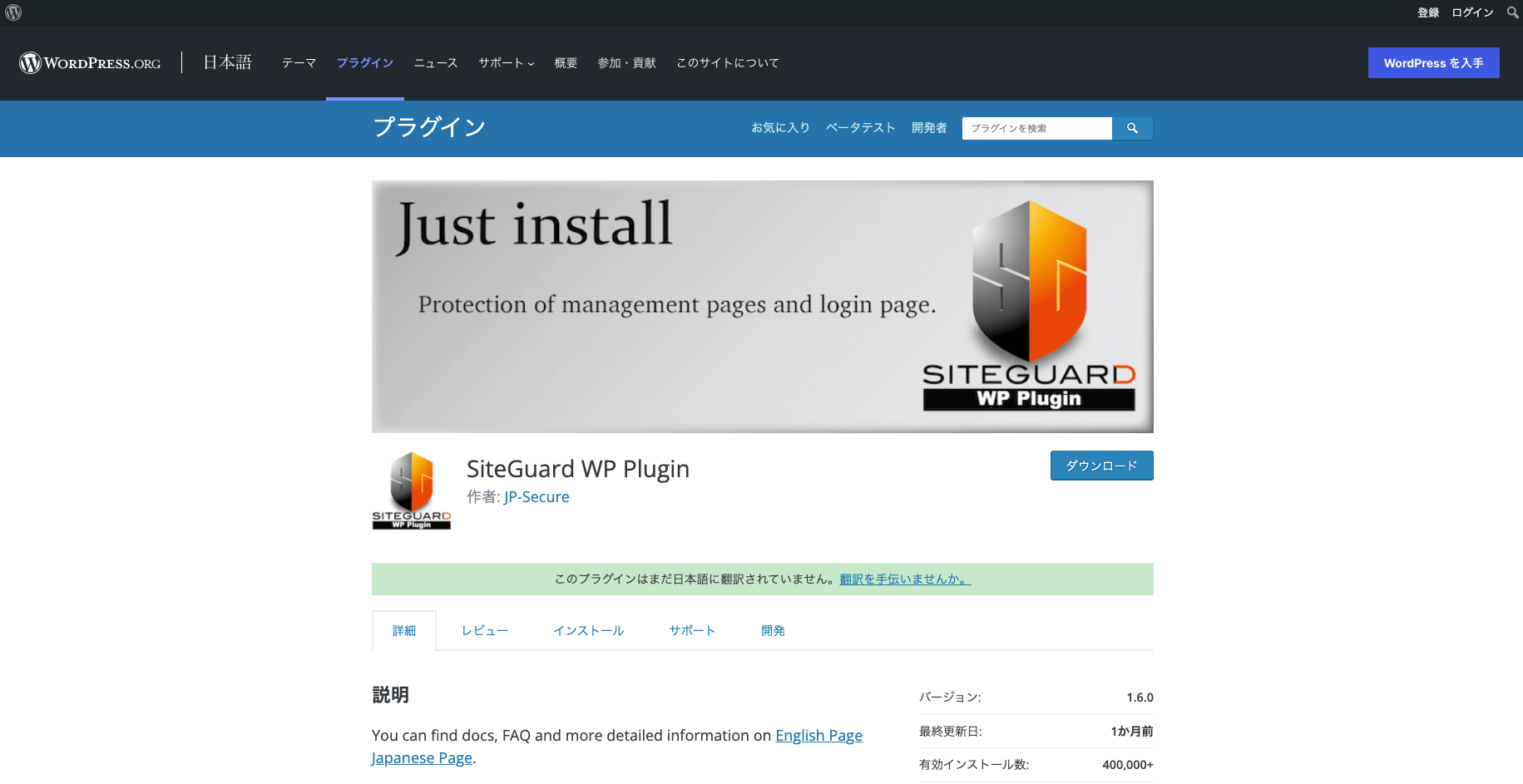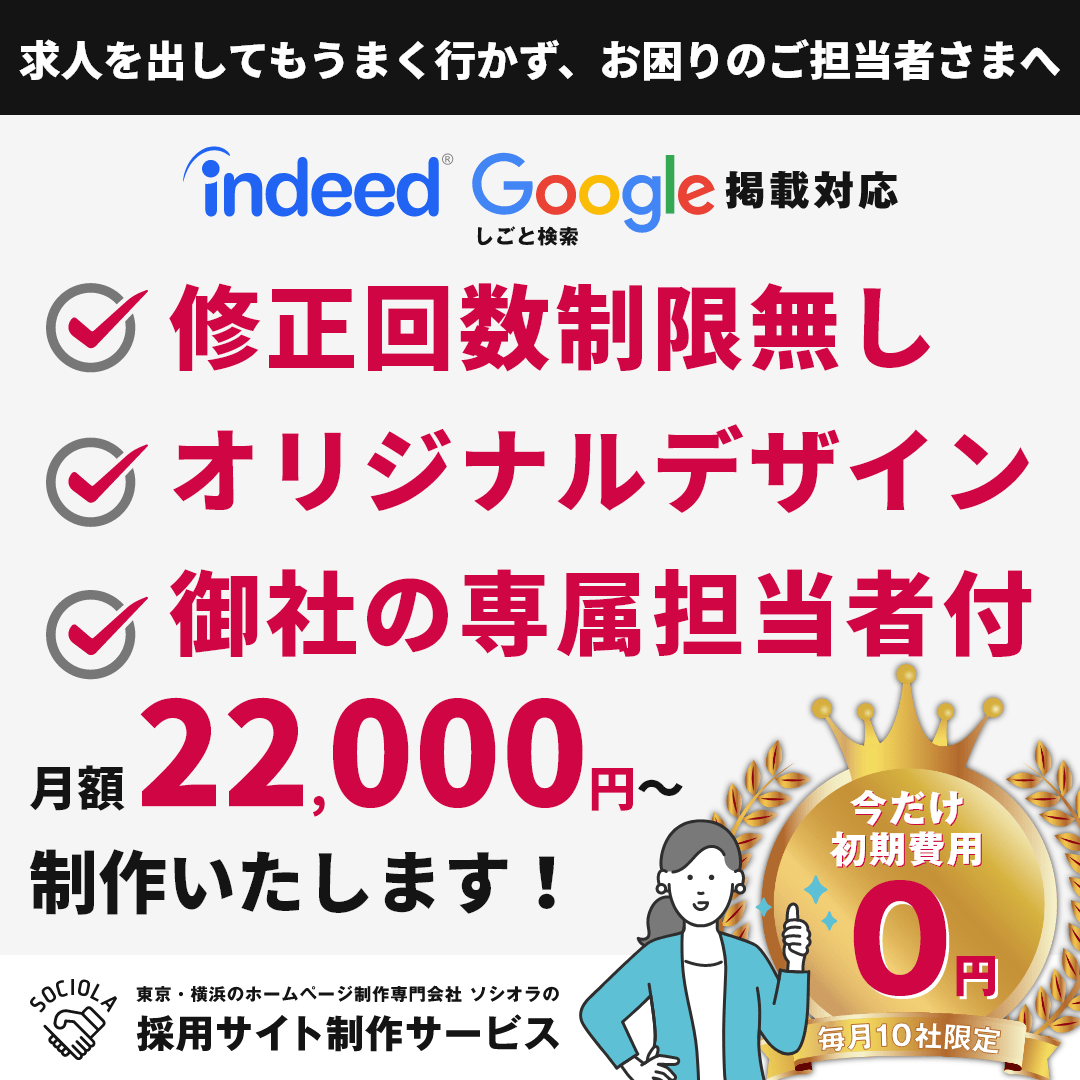初めてWordPressを使ってブログやWEBサイトを作りたいけど、プラグインはどれを選べば良いのかがわからない方やオススメのプラグインが知りたい方に向けての記事になります。
「WordPressプラグインはどれを選べば良いのかがわからない。」
「おすすめのWordPressプラグインが知りたい。」
今回は、WordPressを始めたらまず入れたいおすすめプラグインをまとめました。
本記事の調査日は2022年2月2日現在の情報のため、最新情報は各公式サイトよりご確認をお願いいたします。
WordPressのプラグインとは?
WordPressのプラグインとは、WordPressで構築したブログやWEBサイト上でやりたいことを実現するための機能を増やすための任意追加プログラムのことを指します。
そもそも、プラグインを導入する目的はなんなのでしょうか?
プラグインを導入する目的としては、たとえば以下の2つが挙げられます。
- WordPressの弱い部分を補完する
- WordPressの便利さを向上させる
では、WordPressのプラグインを必ずしも入れる必要があるのかと申しますと、必ずWordPressのプラグインを入れなければいけないわけではありません。
もちろん、WordPressがそもそも持っている機能で基本的なサイト作成は可能です。
ただし、WordPressの脆弱な部分をフォローしたい方や、サイト作りに細かいこだわりをもっている方には物足りないかなと感じます。
プラグインを追加でインストールしていくと、多種多様な機能が追加され、やりたいことを具体的に実現しオリジナリティのある便利なサイトに仕上がります。
WordPressのプラグインのメリットとデメリット
WordPressのプラグインのメリット
ここからは、WordPressのプラグインのメリットをそれぞれ詳しく解説していきます。
- ①必要な機能を簡単に実装できる
- ②管理画面だけで管理・更新ができる
①必要な機能を簡単に実装できる
WordPressのプラグインのメリット1つ目は、複雑な機能を簡単に実装できることです。
複雑で開発にかなりのコスト(費用・時間)がかかる機能でも、プラグインとして公開されているすでに構築されたものを利用すれば、比較的簡単に実装できるものもあります。
技術面のSEO対策は幅広く、全て自分で対応しようとすると時間がかかります。
WordPressのプラグインを利用すれば、プラグインの設定をするだけでSEO対策を行うことができます。
②管理画面だけで管理・更新ができる
WordPressのプラグインのメリット2つ目は、管理画面だけで管理・更新ができることです。
本来技術面のSEO対策は、知識を持った人がきちんと実装しないと実現できません。
WordPressのプラグインを導入することで、簡単に管理画面だけで管理・更新ができます。
WordPressのプラグインのデメリット
ここからは、WordPressのプラグインのデメリットをそれぞれ詳しく解説していきます。
- ①プラグインのバージョンアップなどに対応する必要がある
- ②他のプラグインとバッティングしてうまく動かなくなる可能性がある
①プラグインのバージョンアップなどに対応する必要がある
WordPressのプラグインのデメリット1つ目は、プラグインのバージョンアップなどに対応する必要があることです。
WordPressもセキュリティ対策として日々バージョンアップが行われていますが、プラグインもバージョンアップなどに対応する必要があります。
最悪の場合、自分でバージョンファイルの書き換えが必要になるため、個人では対応しにくい場合があります。
②他のプラグインとバッティングしてうまく動かなくなる可能性がある
WordPressのプラグインのデメリット2つ目は、他のプラグインとバッティングしてうまく動かなくなる可能性があることです。
様々なプラグインが、それぞれ異なる作成者によって制作されているため、場合によってはプラグインを取捨選択する必要が出てきます。
他のプラグインとバッティングした場合のラブルシューティングの手間が発生する可能性があります。
プラグインの設定と利用方法
ここからは、プラグインの設定と利用方法を詳しく解説していきます。
①プラグインをインストール
WordPressのダッシュボードに移動し「プラグイン」の「新規追加」を選択します。
次にキーワード入力欄に追加したいプラグイン名かキーワードを入力して、「プラグインの検索」をクリックしてください。
検索結果が表示されると、入力した名前やキーワードに該当したプラグインが表示されます。
その中からインストールしたいプラグインを見つけ、「今すぐインストール」のボタンをクリックして、インストールしてください。
②プラグインの有効化・設定
WordPressのプラグインは、インストールしただけでは使うことができません。
プラグインはインストール直後は有効化という設定がされていません。
基本的に手動で「有効化」しなければ利用することはできないです。
プラグインの有効化設定手順を解説していきます。
「プラグイン」の「インストール済みプラグイン」を選択します。
「今すぐインストール」のボタンをクリックしてインストールが完了すると、「今すぐインストール」ボタンの部分が「有効化」という表示になります。
その表示になったら、「有効化」のボタンをクリックして、プラグインを有効化しましょう。
有効化が完了すると、「プラグインを有効化しました。」と表示されます。
これで、プラグインの有効化は完了です。
WordPressを始めたらまず入れたいおすすめプラグイン10選
①All in One SEO Pack(SEO対策を簡単に行える)
できること一覧
- メタタグ・ソーシャルメディアタグの編集
- タイトル・メタディスクリプション・noindexの設定
- Google Analytics・Google Search Consoleとの連携
- XMLサイトマップの作成・編集
WordPressを使ってブログやWEBサイトを運営するにあたって必要な、SEO対策を簡単に行うためのプラグインです。
SEO対策の専門家や開発者など、専門の知識がなくても簡単に設定ができます。
SEO対策のプラグインに迷ったら、まずはAll in One SEO Packをインストールしてみてはいかがでしょうか。
②Google XML Sitemap(XMLサイトマップを自動生成できる)
Google XML Sitemapsは、XMLサイトマップを自動生成できるプラグインです。
XMLサイトマップとは、Googleの検索エンジンにコンテンツを認識させるツールです。WordPressの内部SEO対策で重要な要素と言われています。
Google XML Sitemapsを使うと、サイトのページを作成・更新するごとに、XMLサイトマップが自動で生成されるため、SEO対策上とても効果的です。
しかし、上記で紹介したAll in One SEO Packを導入している場合は、XMLサイトマップを作成する機能がAll in One SEO Packにあるため、こちらは必要ありません。
プラグイン同士の競合には注意が必要ですので、導入しているプラグインによって、インストールするかどうかを決めるようにしましょう。
③TinyMCE Advanced(ビジュアルエディタの機能を強化・拡張できる)
TinyMCE Advancedは、WordPressのビジュアルエディタの機能を強化・拡張できるプラグインです。
導入することでフォントサイズの変更など、投稿画面作成時に使える機能を追加することが可能です。
WordPressのビジュアルエディタでは、見出しなどを作ったり、文字のサイズを変更したりするにはHTMLの知識が必要となってきます。
TinyMCE Advancedを使うと、HTMLやタグの知識がない方でも、無料ブログと同じ感覚でそれらの設定を行うことができます。
HTMLの知識を持ち合わせていないが自分のサイトの記事コンテンツを充実させたいという方は、ぜひTinyMCE Advancedを導入してみてはいかがでしょうか。
④Akismet(スパムコメントやスパムの問い合わせを防止する)
Akismetは、スパムコメントやスパムの問い合わせを防止するプラグインです。
サイト運営を行っていくと迷惑コメントや問い合わせが増えていき1日に20〜30個以上対応することがあります。
スパムコメントやスパムの問い合わせを手動で削除するのもなかなか大変です。
Akismetを導入すると、スパムコメントを自動的に判定し専用フォルダへと振り分けるため、手動でコメントを確認し、削除するという面倒な作業がなくなります。
ただし、Akismetは商用利用が有料になっていますので、注意が必要です。
⑤BackWPup(サイトのバックアップができる)
BackWPupは、あらゆるリスクに備えてサイトのバックアップができるプラグインです。
サイトやブログは、サーバーの不具合などで、データがまるまる消えてしまう可能性をいつでもはらんでいます。
データが消えてしまうと、せっかく作った記事も無くなってしまい、また1から作らなければならなくなります。
BackWPupを使うと、サイト全体のデータベースやファイルを簡単に自動バックアップをとることができます。
また自動バックアップのスケジュールも設定できます。
自分に合った方法でバックアップを取ってみてください。
また、BackWPupは無料で使えるプラグインですが、もしさらなる機能が欲しい方は有料版を使っても良いと思います。
⑥EWWW Image Optimizer(サイトの表示速度を改善する)
EWWW Image Optimizerは、サイトにアップロードする画像を自動的に圧縮し、サイトの表示速度を改善するプラグインです。
サイトのデータで一番大きな容量を占めるのが画像ファイルと言われています。
その画像ファイルが増えていくと、サイトの表示速度がどんどん遅くなってしまい、利用ユーザーの離脱率につながる他にもSEO対策上も問題が出てきます。
EWWW Image Optimizerを使うと、自動的に画像を圧縮してくれるので、手動で画像ファイルを1個ずつ圧縮しなくても良くなるため面倒な作業工数がなくなります。
これによって、記事コンテンツに掲載する画像枚数を減らす必要性がなくなる、もしくは手動で画像サイズを圧縮するなどの、面倒な作業工数を大幅に削減することができます。
⑦Contact Form 7(問い合わせフォームが生成できる)
Contact Form 7は、問い合わせフォームを簡単に作成できる日本製のプラグインです。
マーケティング目的でWordpressブログを運用するのであれば必ずと言ってもいいほど必要になるのが、問合せフォームです。
問い合わせフォームを作るのは一見簡単に見えますが、実はHTMLなどの専門知識を必要とするとても難しい作業です。
問い合わせに対して自動でメール返信をしてくれる機能も設定できるので、ぜひ導入してみてはいかがでしょうか。
⑧Site Guard(ログイン時のセキュリティを強化する)
Site Guardは、ログイン時のセキュリティを強化するプラグインです。
何かのサイトにログインしようとする時に、セキュリティのために画像認証が求められたりした経験がある方は多いと思います。
Site Guardを使うと、ログイン時やコメント投稿時に画像認証を設定したり、ログインに連続で失敗した時にロックをかける機能をつけたりすることができます。
不審なアクセスやログインを防止するためにもサイトを守るためにも、Site Guardはぜひ導入してみてはいかがでしょうか。
WordPress(ワードプレス)を始めたらまず入れたいおすすめプラグインまとめ
今回は初めてWordPressを使ってブログやWEBサイトを作りたい方向けにおすすめのWordPressプラグインをお伝えしました。
WordPressを始めたらまず入れたいおすすめプラグイン
- ①All in One SEO Pack
- ②Google XML Sitemap
- ③TinyMCE Advanced
- ④Akismet
- ⑤BackWPup
- ⑥EWWW Image Optimizer
- ⑦Contact Form 7
- ⑧Site Guard
WordPressプラグインはどれを選べば良いのかがわからない方やオススメのWordPressプラグインが知りたい方はぜひ参考にしてみてください。
ホームページ制作・WEBサイトリニューアルについて
これまでに約1000サイトの制作しております。
ホームページ制作・WEBサイトリニューアルについて、どうすれば良いかわからない際はお気軽にご相談下さい。
弊社で制作をしなくても、相談に乗らせていただきます。
株式会社SOCIOLAでは、WordPressのバージョンアップや保守、ホームページ制作/運用を担当しております。
WEB関係で困っている方もお気軽にご相談ください。
この記事を書いた人
株式会社SOCIOLA株式会社SOCIOLAは、ホームページ制作/運用、WEBサイトリニューアル、WordPress制作、WordPressカスタマイズ、通販サイト制作、SEO対策、WEB広告など幅広くサービスを提供しています。 ニュース/ブログでは、ホームページに関連する最新情報やお役立ち情報をお届けいたします。